
Quando si opera al PC ma, per svariate ragioni, risulta necessario lasciare momentaneamente la postazione multimediale in uso per dedicarsi ad altre attività, la soluzione migliore da adottare, nel caso specifico di un OS Windows, consiste senz’altro nell’ibernare il sistema in modo tale da poter poi ritrovare finestre aperte, applicativi in esecuzione e chi più ne ha più ne metta esattamente al loro posto, così com’erano stati lasciati l’ultima volta.
Ibernare il sistema, infatti, non significa altro che attivare uno stato di risparmio energetico del PC andando a salvare il lavoro in corso direttamente nel disco rigido in modo tale da riprendere poi il tutto in un secondo momento e, inoltre, arrestare la postazione multimediale senza causare alcun tipo di problematica.
Per procedere all’ibernazione Windows la procedura da eseguire è tutt’altro che complicata ma, nel caso in cui l’operazione in questione venga eseguita piuttosto di frequente e si decidesse di velocizzarla di gran lunga riducendola alla semplice pressione di un tasto, allora, di certo, ricorrere all’utilizzo di Still Resume potrebbe risultare senz’altro la soluzione più adatta.
Still Resume, infatti, altro non è che un software freeware utilizzabile su tutti gli OS Windows che, una volta entrato in azione, permette di ibernare il sistema semplicemente previa pressione del tasto F11 sulla tastiera… davvero semplice e veloce non trovate?
Da notare che l’applicativo agisce direttamente dalla system tray in modo tale da poter entrare in azione in modo pratico ed immediato al momento opportuno, tuttavia, considerando che Still Resume richiede l’autorizzazione UAC, la soluzione migliore da adottare al fine renderne ancor più rapido l’utilizzo è senz’altro quella di eseguire il programmino come amministratore.
Download | Still Resume


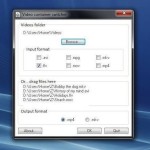
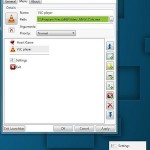
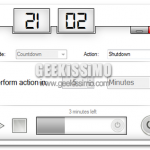
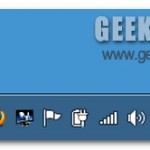
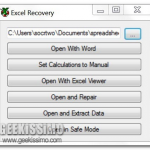
I commenti sono chiusi.